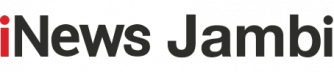Cara Mengatasi Windows Activation Failed
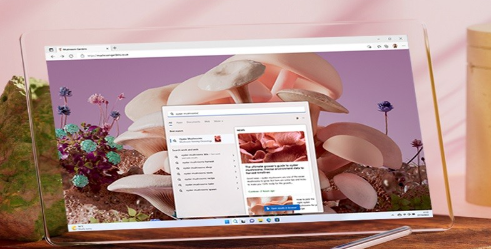
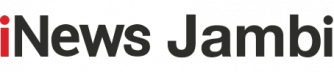
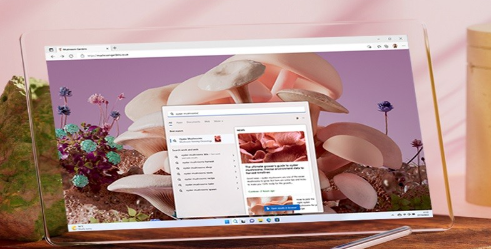
JAKARTA, iNewsJambi.id - Cara Mengatasi Windows Activation Failed, Windows Activation Failed trouble yang sering terjadi kadang beberapa orang tidak mengetahui peneybab dan cara mengatasinya.
Tahukah Anda bagaimana cara mengatasi Windows Activation Failed dengan mudah? Jika tidak tahu bagaimana cara untuk melakukannya, Anda bisa mengikuti langkah-langkah berikut ini.

Windows activation failed terkadang tidak menyenangkan karena nanti akan terjadi masalah pada aplikasi Word, Excel, dan lainnya.
Tidak aktifnya Windows ditandai dengan tittle bar berwarna merah dan muncul tulisan activation failed.
Pada umumnya activation failed ini terjadi saat produk yang dimiliki tidak berlisensi. Tapi, tidak menutup kemungkinan juga dikarenakan aplikasi sedang bermasalah seperti masa aktif Microsoft Office habis dan menginstall versi trial.
Kendati demikian, Anda tidak perlu khawatir karena ada beberapa cara yang dapat dicoba untuk mengatasinya. Yuk, simak langkah-langkahnya di sini.
Cara Mengatasi Windows Activation Failed
1. Melalui metode Log In akun
Metode ini digunakan jika Anda membeli atau menggunakan Microsoft Office yang resmi dan berlisensi. Dengan cara sederhana berikut ini.
- Bukalah Microsoft Word.
- Kemudian klik 'File'
- Pilihlah ' Account' dan
- Klik ' Sign In'.
- Masukkan alamat email dan password yang digunakan. Yang digunakan pada saat membeli produk Microsoft Office.
- Namun, jika Anda membelinya bersamaan saat dengan laptop biasanya ' @outlook.co.id'
- Lalu, apabila muncul notifikasi 'We Couldn't fan Any Office Product', berarti kamu memasukan email yang salah dan cobalah masuk dengan email yang lainnya.
2. Memastikan lisensi Microsoft Office tidak bermasalah
Pastikan lisensi Microsoft Office tidak bermasalah, sebagaimana tadi bahwa lisensi tersebut dapat menjadi penyebabnya Activation Failed pada Windows. Berikut langkah-langkahnya.
- Bukalah salah satu aplikasi Microsoft Office
- Kemudian, akses menu File > pilihlah Account.
- Jika sudah teraktivasi, di bagian 'Product Information' akan terlihat keterangan Product Activated.
- Dan selesai.
3. Mengatasi dengan Microsoft Support dan Recovery Assistant
Kendati demikian, masalah Activation Failed juga tak semua permasalahan di sebabkan karena aplikasi yang tidak memiliki lisensi.
Karena untuk memperbaiki kendala tersebut. Kini, Microsoft telah menyediakan tool yang berfungsi untuk membantu Anda dalam mengidentifikasi dan memperbaiki masalah activation failed ini. Berikut langkah-langkahnya.
- Download dan instal terlebih dahulu aplikasi Microsoft Support dan Recovery Assistant.
- Jika aplikasi terbuka, silahkan pilih opsi Yes > selanjutnya Next.
- Setelah itu ikutilah instruksi yang diberikan untuk memecahkan masalah aktivasi windows Anda
- Dan selesai.
Sayangnya, tool ini hanya tersedia untuk pengguna Windows 3, 6, 5 saja. Bagi Anda yang selain Windows ini bisa mencoba cara-cara diatas.
4. Memanfaatkan produk bawaan windows Ospprearm. exe.
- Buka folder pada local disk C
- Lalu pilihlah folder Program Files (x86) atau Program Files untuk Office 6-4 bit.
- Masuklah pada folder Microsoft Office.
- Setelah itu, masuklah ke folder Office sesuai dengan versi yang Anda gunakan atau Anda juga bisa langsung masuk ke kolom pencarian dan ketik Ospprearm.exe.
- Klik kanan dan tekan Run as Administator. Jalankan Ospprearm. Exe dengan administator
- Tekan ' Yes' dan tunggu lah sampai proses selesai.
Demikian empat cara mengatasi Windows activation faild yang bisa Anda coba tanpa ribet dan sangat mudah. (rdo)
Editor : Monas Junior